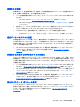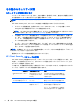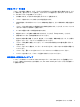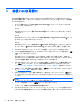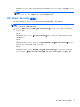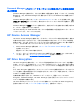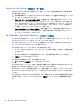Before using HP Client Security
Password Manager(パスワード マネージャー)に保存されている認証の表示
および管理
Password Manager を使用すると、中心となる場所から認証を表示、管理、バックアップ、および起
動できます。また、Password Manager では、保存されているサイトの Windows からの起動もサポー
トされます。
Password Manager を開くには、ctrl キー+ Windows ロゴ キー+ h ホット キーを使用します。[ロ
グオン データの入力]をクリックすると、保存されているショートカットがすばやく起動され、認証
されます。
Password Manager の[編集]オプションを使用すると、名前とログイン名を表示および変更できるほ
か、パスワードを表示することもできます。
HP Client Security for Small Business では、すべての証明情報および設定を別のコンピューターに
バックアップしたり、コピーしたりできます。
HP Device Access Manager
HP Device Access Manager を使用すると、データがハードドライブ上に安全な状態で残り、会社の
外部に持ち出されることがないように、さまざまな内蔵および外付けストレージ デバイスの使用を
制限できます。たとえば、あるユーザーにデータへのアクセスは許可するものの、CD、個人用音楽プ
レーヤー、または USB メモリ デバイスへのコピーをブロックするとします。
1. Device Access Manager を開きます(
46 ページの「HP Device Access Manager を開く」
を参照してください)。
現在のユーザーのアクセスが表示されます。
2. ユーザー、グループ、またはデバイスのアクセスを変更するには、[変更]をクリックまたはタッ
プします。詳しくは、
46 ページの「[システム]ビュー」を参照してください。
HP Drive Encryption
HP Drive Encryption を使用すると、ハードドライブ全体を暗号化することによってデータを保護で
きます。コンピューターが盗まれたり、ハードドライブが元のコンピューターから取り外されて異な
るコンピューターに接続されたりしたとしても、ハードドライブのデータは保護されたままになりま
す。
また、Drive Encryption を使用すると、オペレーティング システムを起動する前にユーザー名とパス
ワードを使用して適切な認証をすることが必要になるため、セキュリティが強化されます。このプロ
セスはブート前認証と呼ばれます。
作業が簡単に実行できるように、Windows ユーザー アカウント、認証ドメイン、HP Drive
Encryption、Password Manager、HP Client Security などさまざまなソフトウェア モジュールでパ
スワードが自動的に同期されます。
HP Client Security セットアップ ウィザードによる初期セットアップ時に HP Drive Encryption を
設定する方法については、8 ページの「お使いになる前に」を参照してください。
HP Device Access Manager
11